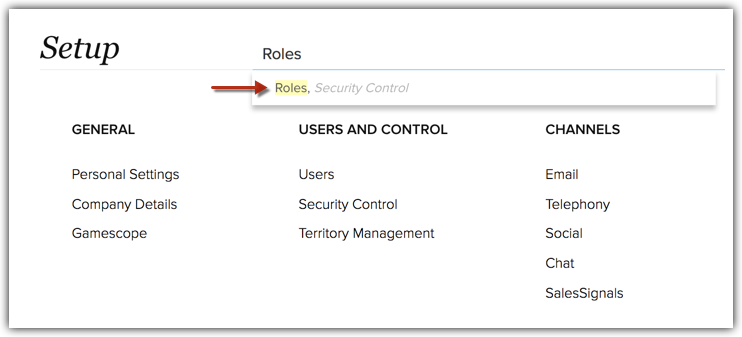Configuração no Zoho CRM
A página Configuração no Zoho CRM ajuda a definir todas as configurações necessárias para colocar o CRM em execução. Seja personalização, automação ou integração de terceiros, você pode iniciar todas as funções na tela Configuração minimalista do Zoho CRM.
A configuração organiza as diversas configurações em oito categorias principais. Essa página também tem um recurso de pesquisa preditiva que pode ajudar a encontrar várias opções que são uma subcategoria das principais categorias exibidas aqui.
- Geral
- Usuários & Controle
- Canais
- Personalização
- Automação
- Administração de dados
- Marketplace
- Espaço do desenvolvedor
Observação
- A pesquisa preditiva facilita o trabalho de configuração da conta reduzindo o número de cliques que você precisa dar para chegar a uma determinada página de Configurações.
Por exemplo, se você quiser adicionar ou gerenciar funções, a rota direta será ir para a página Configuração e clicar em Usuários & Controle > Controle de Segurança > Funções. Porém, usando a pesquisa preditiva, você pode navegar diretamente para a página Funções inserindo Funções na caixa Pesquisa.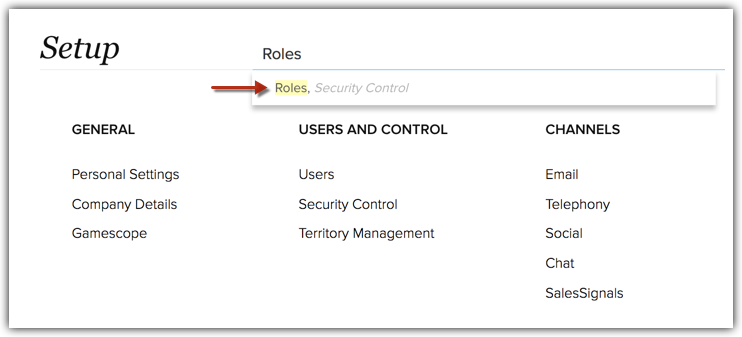
GERAL
Comece a configurar a conta do Zoho CRM inserindo detalhes pessoais e detalhes da empresa.
Configurações pessoais
As configurações específicas do usuário podem ser definidas em Configurações Pessoais. Digamos que membros diferentes de um grupo estejam em locais diferentes. Assim, os fusos horários de cada usuário vão variar de acordo com o local. Da mesma maneira, as assinaturas são específicas de um usuário. Essas configurações podem ser definidas em Configurações Pessoais. Essas configurações são específicas do usuário que as definiu.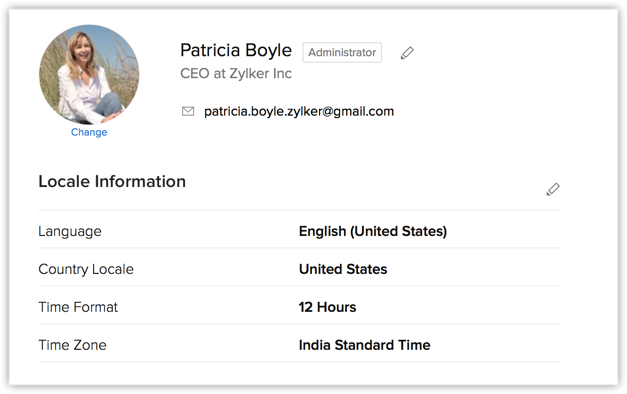
- Informações sobre Localidade: mencione o idioma, a localidade do país, o formato da hora e o fuso horário.
- Territórios: mencione o território a que você pertence. Ele pode ser diferente para usos distintos.
- Assinatura: configure a própria assinatura pessoal. Ela será usada nos e-mails enviados para os clientes.
- Endereços de IP permitidos: para deixar a conta de CRM mais segura, você pode especificar os endereços IP exatos pelos quais a conta pode ser acessada. Todas as tentativas de acessar a conta usando um endereço IP não configurado em IPs Permitidos falharão. Somente o Super Administrador ou um usuário com os perfis de administrador será capaz de configurar IPs Permitidos. Para um não administrador, os endereços de IPs configurados para eles não serão exibidos nesta seção.
- Formato do Nome: defina o formato do nome no qual os nomes das pessoas na conta de CRM serão exibidos. Isso se aplica a Leads, Contatos, Usuários, Fornecedores ou todos os outros módulos personalizados.
- Temas: altere os temas coloridos conforme desejado para a conta de CRM.
Detalhes da Empresa
As configurações em Detalhes da Empresa são configurações de toda a organização e só podem ser definidas por um usuário com permissões administrativas. Elas não podem ser modificadas por não administradores.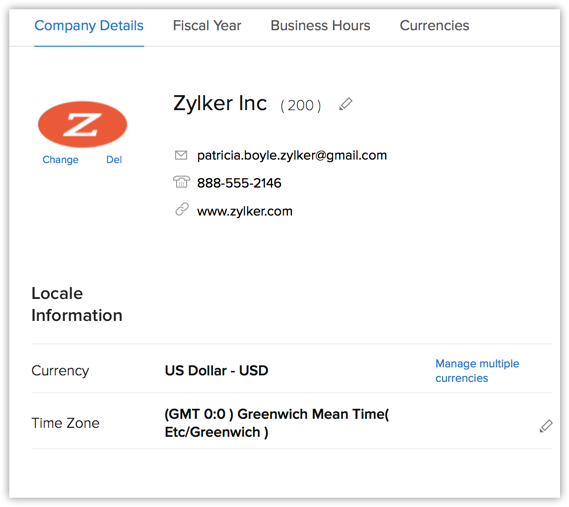
- Detalhes da Empresa: insira os detalhes básicos da empresa, como o logotipo, o endereço de e-mail da empresa, o telefone, o website e as informações sobre a localidade.
- Ano Fiscal: insira o mês inicial do ano financeiro da organização. Isso é fundamental para configurar previsões para a organização.
- Horário Comercial: insira o horário de funcionamento para cada dia da semana para fusos horários diferentes.
- Moedas: se vender para clientes de países diferentes, você poderá adicionar várias moedas à conta da organização. Multimoeda é um recurso disponível apenas na edição Enterprise do CRM.
Gamescope
Deixe as vendas mais divertidas com jogos! Configure concursos para as equipes de vendas e as recompense com troféus e medalhas por um trabalho bem feito. Os jogos pretendem motivar as equipes de vendas para buscar o melhor desempenho.
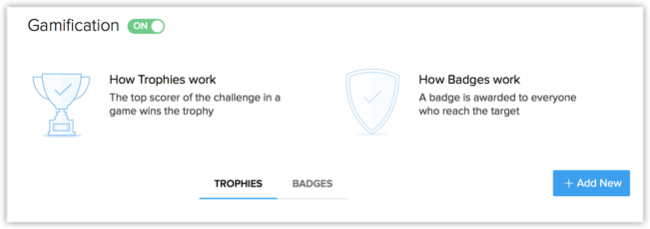
USUÁRIOS E CONTROLE
Crie um CRM mais seguro definindo permissões do usuário claras com base na hierarquia. Você pode agrupar os usuários com base em funções, perfis ou territórios e dar permissões para esses grupos com base na posição na hierarquia. Um administrador pode controlar essas permissões. Os usuários com perfil de administrador terão acesso irrestrito à conta.
Usuários
A seção Usuários permite adicionar usuários, criar grupos de usuários, ativar ou desativar usuários. Essas ações só podem ser realizadas por um administrador.
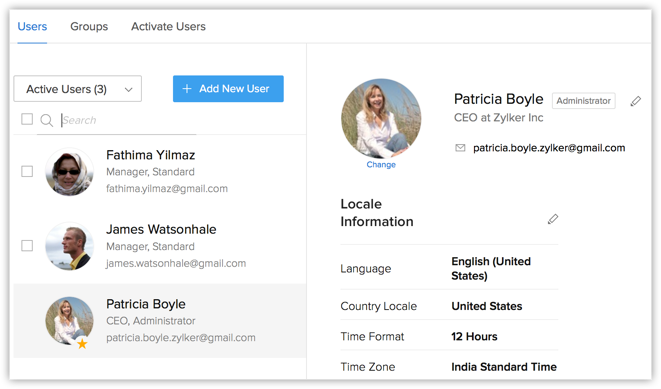
- Usuários: adicione usuários estendendo convites para ingressar na conta da organização de CRM. Você só poderá adicionar um determinado número de usuários se tiver comprado o número obrigatório de licenças de usuário. Você só poderá convidar esses usuários que ainda não fizerem parte de outra conta da organização do Zoho CRM.
- Grupos: forme grupos de usuários com base na designação de membros na organização. Quando você formar grupos de indivíduos, as informações de CRM compartilhadas com um grupo de usuários serão compartilhadas com todos os usuários nele.
- Ativar Usuários: você pode ativar ou desativar usuários nesta seção. A desativação de um usuário não cancela a licença do usuário.
Controle de segurança
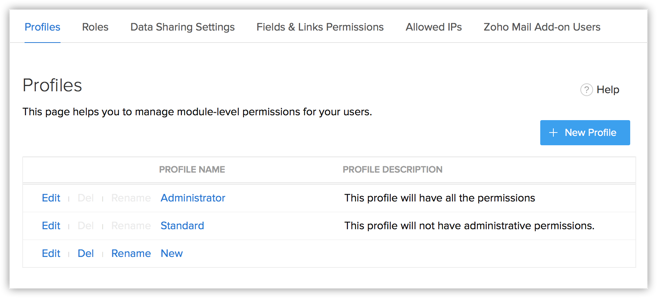
- Perfis: no Zoho CRM, a função de perfil controla a permissão para módulos do CRM, registros, campos em um registro e vários utilitários, como importar, exportar, enviar e-mail, atualizar em massa etc. Os usuários associados ao perfil podem acessar as funções atribuídas a eles.
- Funções: no Zoho CRM, você pode configurar a hierarquia de toda a organização usando funções. Os usuários em uma hierarquia superior sempre podem acessar todos os registros em uma hierarquia inferior. Por exemplo, um gerente de vendas pode acessar todos os registros dos representantes de vendas, e os representantes de vendas só podem acessar os registros.
- Configurações de Compartilhamento de Dados: por padrão, os direitos de acesso a registros de CRM são definidos como privados. Assim, o proprietário do registro e o gerente de contas podem supervisionar os dados de CRM. No entanto, usando Regras de Compartilhamento de Dados, você pode estender os direitos de acesso a usuários pertencentes a outras funções e grupos. Depois que as regras de compartilhamento de dados forem configuradas, os usuários associados a outros grupos e funções poderão ter acesso adicional aos registros pertencentes a outros usuários.
- Campos & Permissões de Links: controle os direitos de acesso de campos do CRM e os links para vários perfis.
- IPs Permitidos: como administrador, você pode adicionar IPs por meio dos quais os usuários da conta do CRM podem fazer login para acessar a conta. Você pode mencionar apenas os IPs confiáveis pelos quais a conta do Zoho pode ser acessada. Fazer login por meio de qualquer outro IP exibiria a mensagem de alerta "Acesso negado por esse endereço IP" ao usuário.
- Usuários do Complemento Zoho Mail: o complemento Zoho Mail ajuda a gerenciar toda a correspondência do cliente dentro da conta do Zoho CRM. Ele ajuda a manter o controle de toda a comunicação por e-mail entre os clientes e os usuários do CRM. Além disso, como um administrador, você tem o conjunto de recursos a seguir para gerenciar os usuários do complemento Zoho Mail.
- Fazer um backup da conta de e-mail do usuário desativado
- Bloquear configurações do complemento Mail
- Desbloquear configuração do complemento Mail
Gerenciamento de Territórios
Gerenciamento de Territórios é um sistema pelo qual as contas dos clientes são agrupadas com base em um conjunto de critérios definido. Isso facilita o compartilhamento de contas do cliente entre equipes de vendas diferentes na empresa. Ele garante uso apropriado e efetivo da força de vendas para maximizar oportunidades de vendas, fornecer atendimento ao cliente excelente e expandir os relacionamentos com os clientes existentes.
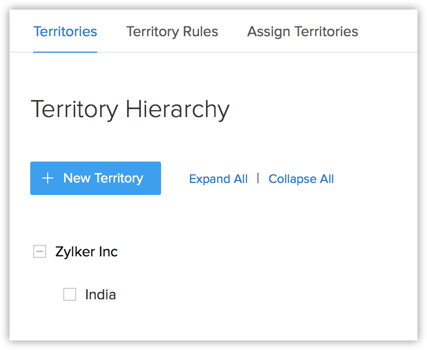
- Territórios: território é a demarcação da estrutura da força de vendas pela qual as contas dos clientes são agrupadas e compartilhadas com o pessoal de vendas de uma organização. Os territórios podem ser baseados em vários fatores, como área geográfica, setor, linha de produtos, receita esperada, mercados verticais etc.
- Regras de Território: configure a regra que definirá um determinado território.
- Atribuir Territórios: atribua ou reatribua os territórios às contas usando a opção Executar Regra. Pesquise as contas conforme necessário e as execute.
CANAIS
Configure o endereço de e-mail da empresa por meio de protocolos POP3 ou IMAP. Se quiser que o CRM mantenha um registro de e-mails enviados para clientes de um endereço de e-mail não configurado no CRM, você poderá usar o recurso BCC Dropbox.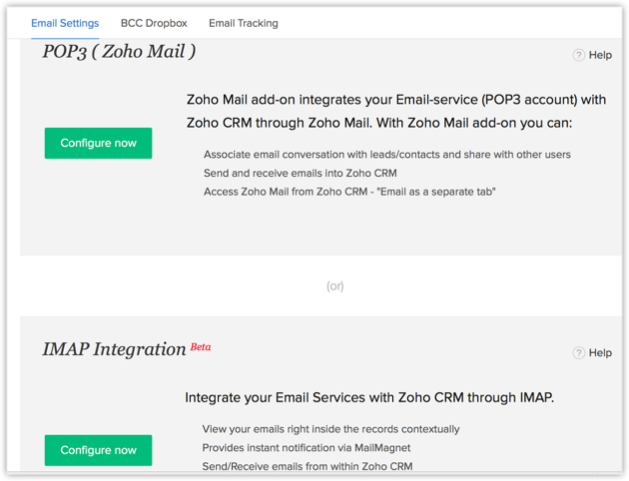
- POP3: configure o endereço de e-mail por meio do protocolo POP3. Isso faz download de e-mails do servidor na máquina na qual a configuração foi concluída. Por isso, essa configuração é específica do dispositivo.
- Integração do IMAP: a integração do IMAP acontece entre empresas porque esse protocolo permite várias sincronizações de dispositivo, diferentemente do POP3.
- BCC Dropbox: se precisar que o Zoho CRM acompanhe e-mails enviados por uma conta de e-mail que não tenha sido configurada no Zoho CRM, você poderá usar o BCC Dropbox. Tudo o que você precisa fazer é copiar e colar o endereço de e-mail gerado pelo sistema na seção CCO ao redigir o e-mail pela conta de e-mail desejada para os leads/contatos. Com isso, o Zoho CRM poderá buscar esses e-mails e exibi-los na lista relacionada E-mails na respectiva página de detalhes do registro.
Telefonia
Integre o fornecedor do telefone ao Zoho CRM para receber o contexto de vendas para chamadas telefônicas que você mantenha com os clientes.
Uma boa parte do dia de um executivo de vendas se passa em chamadas de acompanhamento, chamadas de lembrete, chamadas frias, chamadas de negociação etc. O que os ajuda a fazer essas chamadas é um bom sistema telefônico, facilidade de acesso aos detalhes essenciais das vendas antes da chamada, lembretes flexíveis para evitar perder chamadas importantes e uma maneira prática de anotar as observações e as notas sobre a chamada. A integração entre o Zoho PhoneBridge e o Zoho CRM proporciona exatamente esses benefícios.
Social
Embora as plataformas de mídia social ofereçam a você a oportunidade de se conectar a diversas pessoas, você precisa que um CRM informe com quem você deseja se conectar.
Inserir Social CRM – permite integrar as contas do Facebook, do Google+ e do Twitter com o Zoho CRM. Essa integração não apenas ajuda a monitorar e participar de atividades de mídia social em um único local, mas também oferece clareza suficiente sobre a importância suficiente de um determinado cliente para a empresa.
Chat
Conhecer as ações realizadas pelos visitantes em um website, identificar as páginas da web em que estão gastando mais tempo e analisar o estilo de navegação e o tempo gasto no website são fundamentais para atender melhor aos clientes.
A integração entre o Zoho CRM e o Zoho SalesIQ (acompanhamento de visitantes) fornece informações sobre o engajamento dos visitantes no website, permite incorporar um widget de chat e envia os dados coletados para o banco de dados do Zoho CRM.
SalesSignals
O SalesSignals no Zoho CRM fornece notificações em tempo real dos leads, contatos ou clientes em potencial. Você pode acompanhar todas as interações do cliente em vários canais (e-mail, chat, telefone, suporte técnico, mídia social) e segui-los em um local central, a conta do Zoho CRM. O SalesSignals melhora a comunicação em tempo hábil e permite acompanhar os leads e os contatos e fechar negócios rapidamente.
PERSONALIZAÇÃO
Embora o Zoho CRM tenha sido projetado para atender à maioria das necessidades básicas do CRM, talvez haja determinadas necessidades específicas que podem não estar disponíveis por padrão. Você pode personalizar a conta do Zoho CRM para atender a essas necessidades específicas do setor. Você pode personalizar módulos, layouts, adicionar botões personalizados, entre outras inúmeras funções.
Módulos
Os módulos são os blocos de construção que constituem um CRM. Exemplo, Leads, Contatos, Contas, Negócios, Tarefas etc. Há mais de 10 módulos predefinidos oferecidos pelo CRM. Além desses, você pode adicionar módulos personalizados e também editar os módulos padrão para atender às exigências.
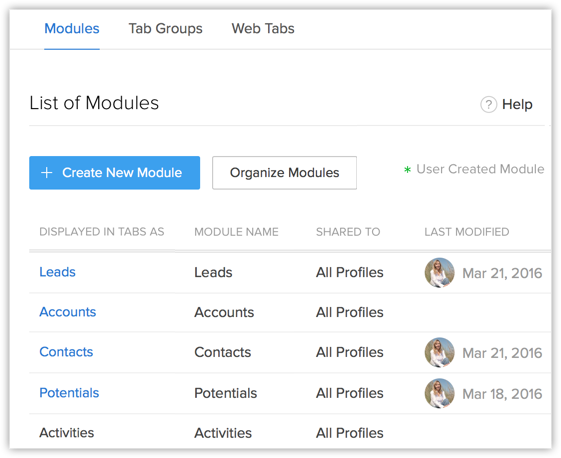
- Módulos: adicione/edite módulos no CRM adicionando novos campos, seções e projetando o layout do módulo.
- Grupos de Guias: os departamentos diferentes na organização podem usar módulos diferentes (guias) no Zoho CRM. Os grupos de guias permitem organizar as guias disponíveis na conta do Zoho CRM. Você pode agrupar as guias relacionadas a Vendas, Marketing, Suporte e Inventário e compartilhar os grupos de guias com usuários dos perfis correspondentes no CRM.
- Guias da Web:as guias da web ajudam a abrir páginas da web, como anúncios em toda a empresa, aplicativos da web etc., dentro do Zoho CRM. Todos os usuários do Zoho CRM em toda a organização podem exibir essas guias da web. Você também pode criar os próprios aplicativos usando o Zoho Creator e acessá-los pelo Zoho CRM. Por padrão, a funcionalidade das guias da Web está disponível apenas para os usuários com o privilégio de administrador. No entanto, você também pode ativar essa funcionalidade para outros usuários.
Modelos
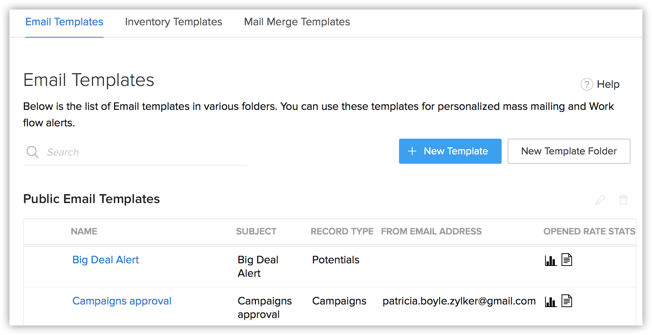
- Modelos de E-mail: crie modelos de e-mail para cada módulo.
- Modelos de Inventário: com a funcionalidade Zoho CRM – Modelos de Inventário, você pode personalizar o layout de impressão de Cotação, Ordem de Compra, Ordem de Venda e Fatura de acordo com as exigências comerciais.
- Modelos de Mala Direta: mala direta é uma função que ajuda a simplificar tarefas repetitivas para criar documentos personalizados (formulários, cartas, etiquetas de endereço, envelopes etc.). Você pode criar um modelo de mala direta que conteria as variáveis (campos de mesclagem). Usando o modelo, você pode mesclar dados do Zoho CRM e criar os documentos mesclados com valores exatos para as variáveis.
Copiar personalização
Empresas maiores com várias filiais ou serviços podem exigir várias contas de CRM. No entanto, as principais exigências continuam as mesmas para cada CRM. Por isso, as empresas não querem perder tempo personalizando cada conta do CRM individualmente. O Zoho CRM acompanha uma solução para esse problema na forma de Copiar Personalização. Esse recurso permite que os usuários dupliquem as configurações personalizadas de uma conta do CRM para outra conta.
AUTOMAÇÃO
A automação das atividades diárias ajudará a economizar muito tempo e esforços manuais. Você pode criar regras de fluxo de trabalho e associar alertas de fluxo de trabalho, tarefas e atualizações de campo a elas. Além disso, você pode configurar regras de escalonamento de casos e também regras de atribuição para leads, contatos e casos gerados por meio de formulários da web. Você também pode escrever funções personalizadas para automatizar os processos de vendas.
Regras de fluxo de trabalho
O gerenciamento de fluxo de trabalho ajuda a automatizar vendas, marketing e suporte. Você pode atribuir automaticamente tarefas a usuários, com base nos critérios definidos nas regras e atualizar determinados campos. A automação do fluxo de trabalho consiste nos seguintes componentes:
- Regras de Fluxo de Trabalho – Um conjunto de regras executadas quando as condições especificadas são atendidas.
- Alertas de Fluxo de Trabalho – Notificações por e-mail automatizadas enviadas pelo disparo de uma regra de fluxo de trabalho.
- Tarefas de Fluxo de Trabalho – Tarefas atribuídas aos usuários quando regras de fluxo de trabalho são disparadas.
- Atualizações do Campo de Fluxo de Trabalho – Atualização automática de valores de campo especificados quando as regras de fluxo de trabalho são disparadas.
- Webhooks – Comunica-se com aplicativos de terceiros enviando uma notificação pela web instantânea (unidirecional) sempre que ocorre um evento no Zoho CRM.
- Funções Personalizadas – Desenvolva um conjunto de scripts do Deluge para receber resposta de outros aplicativos e atualizar os módulos do CRM quando os critérios de fluxo de trabalho são atendidos.
Blueprint
Blueprint é a solução do Zoho CRM para os requisitos de automação do processo. É simplesmente uma réplica on-line de um processo comercial. Ele registra todos os detalhes de todo o processo off-line no software. Ele facilita a automação, a validação e a colaboração de equipes.
Processo de aprovação
Talvez haja diversas instâncias na empresa quando determinadas ações precisam de uma aprovação de um ou mais tomadores de decisão seniores. Por exemplo, os representantes de vendas que oferecem descontos em produtos para os clientes precisam da aprovação do gerente para fazer isso. Os profissionais de marketing que planejam uma campanha podem precisar da aprovação do diretor de marketing, bem como do diretor de finanças, para avançar na campanha.
No banco de dados do CRM, quando há muitas decisões a serem aprovadas, passa a ser uma tarefa cansativa classificar registros e enviá-los para aprovação de alguém. O processo de aprovação do fluxo de trabalho do Zoho CRM facilita isso automatizando todo o processo de aprovação.
Programações
Programações são ações personalizáveis que podem ser disparadas automaticamente usando-se funções personalizadas. As programações podem ser usadas para integrar os dados do Zoho CRM aos aplicativos Zoho, ao website da empresa e outros aplicativos de terceiros.
Ações
O Zoho CRM permite criar um conjunto específico de ações que ajudam a automatizar as atividades de vendas e marketing. No total, existem 5 ações que você pode criar, e essas ações podem ser associadas a regras de fluxo de trabalho, Blueprint e processo de aprovação. Entre as ações estão: enviar notificações por e-mail, atribuir tarefas, fazer atualizações no campo, disparar webhooks e funções personalizadas.
Regras de atribuição
As regras de atribuição ajudam a atribuir automaticamente os registros a usuários no Zoho CRM. A regra de atribuição só se aplica a leads, contatos, casos e registros em módulos personalizadosimportados ou aqueles registrados por meio de formulários da web. Com base no processo de distribuição de registros em toda a organização ou no processo de ida e volta, você pode atribuir automaticamente o proprietário aos registros.
Regras de escalonamento de casos
Às vezes, um caso não é atendido pela pessoa a quem está atribuído. O recurso Escalonamento de Casos permite configurar uma regra pela qual o caso pode ser escalonado para outros membros na hierarquia operacional. Você pode usar regras de escalonamento de casos para definir os critérios, dependendo das regras de distribuição de uma organização.
MARKETPLACE
A integração do Zoho CRM a outros serviços aumentará o valor do Zoho CRM. Essa categoria ajuda a integrar a conta do Zoho CRM ao website com outros Zoho Services ou serviços de terceiros, como Google Contacts, Microsoft Office etc. Ela também inclui a instalação de extensões do Zoho Marketplace.
Tudo
A organização pode usar diversas ferramentas em atividades específicas, mas nem todas essas ferramentas são integradas ao CRM por padrão. Nesse caso, é difícil alternar aplicativos para fazer o trabalho.
O Zoho Marketplace é um meio para você procurar e instalar extensões que agregarão valor à configuração do CRM existente. Aqui você pode procurar e instalar várias extensões na conta do Zoho CRM.
Zoho
Vá além de um CRM integrando o Zoho CRM a outros aplicativos Zoho. Por exemplo, o gerenciamento de exigências de atendimento ao cliente dos contatos do CRM fica mais fácil com a integração do Zoho Support. Gerencie os projetos dos clientes mais facilmente com a integração do Zoho Projects. A disponibilidade de determinados aplicativos Zoho depende da edição do Zoho CRM.
O Zoho CRM para Google Apps facilita para a empresa colaborar, comunicar-se e compartilhar informações, tudo em um único local centralizado. Se a empresa estiver usando o Google Apps, você já poderá sincronizar o Google Mail e acessar outras informações no Zoho CRM.
- Contatos: a manutenção de contatos atualizados no Zoho CRM e no Google Contacts agora é mais fácil com o recurso Sincronização de Contatos.
- Calendário: a sincronização das entradas de calendário do Google Calendar e das do Zoho CRM Calendar agora ficou mais fácil com o recurso Sincronização do Google Calendar. Você pode atualizar as entradas de calendário no Google Calendar ou no Zoho CRM e atualizá-las em ambos. Se você excluir as configurações de sincronização e sincronizar novamente os eventos de calendário, serão criados registros duplicados. Em caso de sincronização bidirecional, as duplicações serão criadas no Zoho CRM e no Google Calendar.
- Google AdWords: acompanhe investimentos do Google AdWords em termos de leads, negócios e receitas que eles geram com a integração do Zoho CRM e do Google AdWords.
- Extensão do Chrome para o Gmail: a Extensão do Chrome para o Gmail permite se comunicar com a conta do CRM Zoho dentro da conta do Gmail. Você pode adicionar novos leads ou contatos à conta do CRM e também adicionar observações aos registros dentro do Gmail.
Microsoft
Integre o Zoho CRM a aplicativos da Microsoft para uma sincronização perfeita entre os dois. Isso inclui o Microsoft Outlook e o Word.
ADMINISTRAÇÃO DE DADOS
Esta categoria consiste em todas as configurações que vão ajudar a gerenciar o banco de dados da conta do CRM. Ela ajuda a criar, verificar e garantir a integridade dos dados mantendo relacionamentos e implementando controles de acesso em todos os bancos de dados. Em Administração de Dados, você pode migrar dados de outro CRM, exportar os dados do CRM, gerenciar o limite de armazenamento do CRM e configurar logs de auditoria.
Importação
Ao migrar dados de outro sistema do CRM para o Zoho, você pode importar dados usando o Assistente de Migração de Dados. Isso é diferente das importações regulares feitas para um módulo específico. Por exemplo, a importação de um conjunto de leads do módulo Leads e a importação de leads usando o Assistente de Migração de Dados NÃO são iguais. Se tiver dificuldades na migração de dados, você sempre poderá entrar em contato com nossos especialistas enviando uma solicitação de migração na página Migração de Dados.
Exportação
Você pode exportar os dados do módulo na página Exportação. No máximo, 3.000 registros podem ser exportados de uma só vez. Para fins de análise, você também pode solicitar o backup de dados. Você tem 2 backups gratuitos por mês. Todo o backup adicional custa $ 10.
Armazenamento
Esta página exibe o espaço total de armazenamento usado pela organização, bem como pelos usuários individuais. O espaço total usado também incluirá os anexos presentes na Lixeira.
Lixeira
Vá para a Lixeira a fim de ver a lista de registros excluídos do Zoho CRM. Os registros são exibidos por 60 dias a partir da data da exclusão, depois da qual eles serão excluídos permanentemente.
Registro de auditoria
O registro de auditoria oferece uma sequência cronológica das ações realizadas pelos usuários no Zoho CRM. Você tem a opção de filtrar os dados exibidos no registro de auditoria por entidade, usuários, ação e tempo. Você também pode exportar o registro de auditoria.
ESPAÇO DO DESENVOLVEDOR
Os desenvolvedores ou os usuários com habilidades de programação podem se integrar a quaisquer outros aplicativos de terceiros usando APIs e funções personalizadas. Gere a chave de comunicação do Zoho Services, o token do PhoneBridge para integrações de terceiros e crie aplicativos personalizados no espaço do desenvolvedor.
APIs
Integre os módulos do CRM a aplicativos de terceiros, como contabilidade, ERP, e-commerce, portais de autoatendimento e outros usando APIs do Zoho CRM.
Variáveis de CRM
As variáveis de CRM são campos de pseudomódulo usados para armazenar informações estáticas e reutilizáveis na conta do Zoho CRM. Elas podem ter um conjunto exclusivo de valores e ser usadas como campos de mesclagem em modelos de e-mail ou como parâmetros de autenticação reutilizáveis em funções personalizadas e APIs.
Formulários da Web
Na seção Formulários da Web, você pode criar formulários da web, regras de resposta automática para leads/contatos/casos gerados por meio de formulários da web e também criar formulários para cancelamento de assinatura.
- Formulários da Web: os formulários da Web simplificam o processo de registro de informações de usuários ou visitantes do website no sistema CRM. Eles foram projetados para automatizar a importação de dados dos websites para o Zoho CRM. Os usuários não técnicos acham fácil projetar e publicar os próprios formulários da web. Os formulários da web são compatíveis com Leads,Contatos,Casos e outros Módulos Personalizados que você tem na conta. Para configurar o formulário da web, preencha a lista de verificação a seguir
- Regras de Resposta Automática: usando regras de resposta automática, envie e-mails automatizados quando leads, contatos ou casos são gerados por meio de formulários da web.
- Formulário de Cancelamento da Inscrição: este recurso ajuda a gerar o código HTML do formulário de cancelamento da inscrição. Você pode usar o formulário para fornecer uma opção para cancelar a inscrição dos destinatários de e-mail.